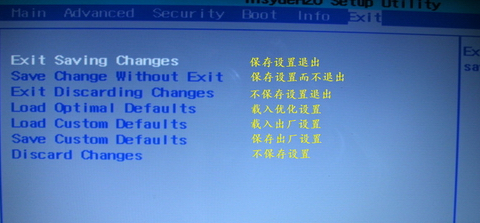进入BIOS设置里功能中英文对照表介绍
BIOS设置是电脑笔记本重要的组成部分,对于经常使用的用户来说,笔记本和台式电脑bios设置基本上是大同小异。但是对于新手来说,bios设置里的很多功能以及英文都不熟悉,今天小编就来给科普一下。
进入BIOS设置中英文对照表介绍

1、Main即重点设定。Bios界面中的一个选项也是我们看到的第一界面,这里面的设置包括时间,日期,硬盘参数和光驱参数四个项目。其中时间和日期是可以直接更改的,而硬盘参数与光驱参数仅供查看,不能改动。

此图中时间部分是可以更改的。
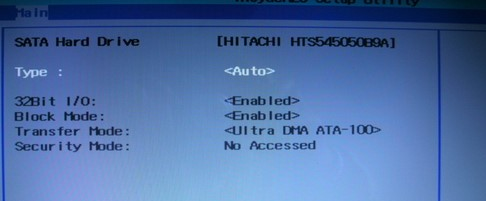
2、Advanced即高级设定。该选项中包含USB设备、硬盘工作模式、外接电源与电风扇模式、CMP、DEP以及内部驱动等7个设置项。
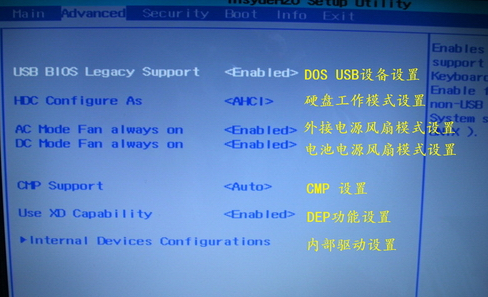
3、Security即密码设定,就是给电脑设置密码确保安全,内含管理员密码,用户密码,硬盘密码的设置。也是因人而异,一般不设置的较多。
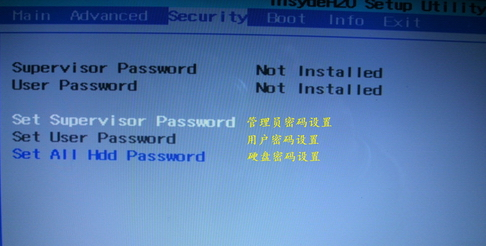
4、Boot即引导设置。我们常用的第一启动项就在这里。如果要使用快捷键直接实现一键U盘启动需要将“快速启动”的选项开启。

5、启动顺序设置:列表中会出现各种设备,有光驱启动、硬盘启动、E-SATA启动、USB接口启动、软驱启动、其他启动等,以光驱启动为例,一般键盘上的加号和减号可以移动表中的启动项,将光驱启动移动到最顶端,即设置成第一启动项。
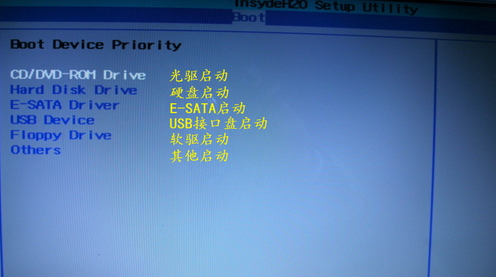
5、Info即参数信息。只能看不能改,请参考图片。
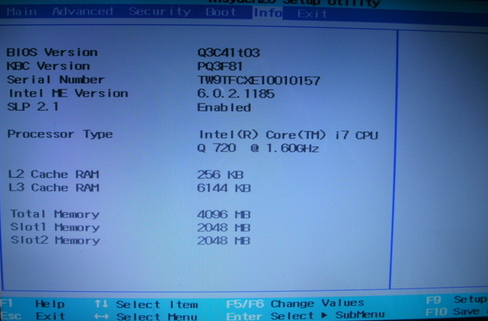
6、Exit即退出设置。为了更好的退出并保存设置,可以有多个选项选择合适的方式退出。